Hur man synkroniserar Windows 10 urklipp med andra datorer och enheter
En av de bästa nya funktionerna i Windows 10 Oktober 2018 (October 2018) Update är det faktum att du kan lagra flera objekt i ditt urklipp och få dem synkroniserade över Windows 10 -datorer och andra enheter. För att synkroniseringen ska fungera måste du använda samma Microsoft -konto på dina enheter, aktivera den här funktionen och ha en fungerande internetanslutning. Så här synkroniserar du ditt Windows 10 urklipp mellan datorer och enheter:
OBS:(NOTE:) De nya urklippsfunktionerna är tillgängliga från och med Windows 10 oktober 2018 (October 2018) Update . Om du har en äldre version av Windows kan du inte använda det nya urklippet. Om du inte vet vilken version av Windows 10 du har, läs den här handledningen: Vilken version, utgåva och typ av Windows 10 har jag installerat? (What version, edition, and type of Windows 10 do I have installed?).
Så här aktiverar du Windows 10 urklippssynkronisering mellan enheter
Öppna Inställningar(Open the Settings) i Windows 10 . Ett snabbt sätt att göra det är att trycka på Windows + I -tangenterna på ditt tangentbord. Gå sedan till System .
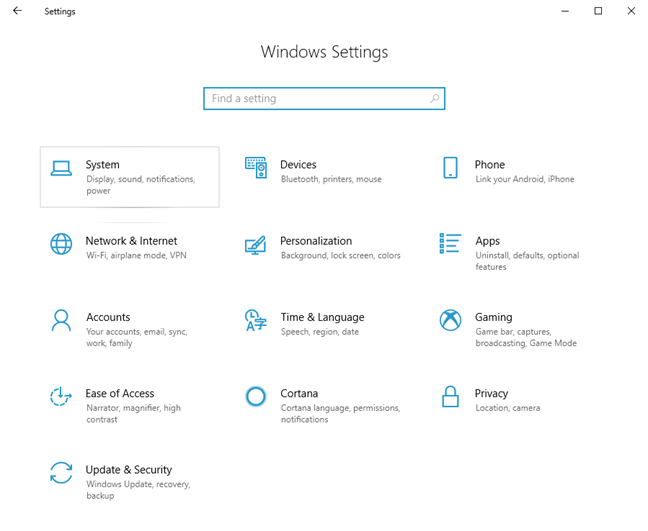
I kolumnen till vänster väljer du Urklipp(Clipboard) .

Till höger ser du flera inställningar om klippbordet och hur det fungerar i Windows 10 . Se först(First) till att omkopplaren för "Urklippshistorik"("Clipboard history") är påslagen. Utan den finns det inget att synkronisera mellan datorer.

När den här inställningen är aktiverad sparar Windows 10 flera objekt i urklippet för senare användning. Dessa objekt kan sedan synkroniseras mellan Windows 10 -datorer och andra enheter. För att aktivera deras synkronisering ställer du in omkopplaren "Synkronisera mellan enheter" på ("Sync across devices")På(On) .

Välj sedan hur du vill att automatisk synkronisering ska fungera:
- "Synkronisera text som jag kopierar automatiskt"("Automatically sync text that I copy") - allt som lagras i ditt urklipp, när du trycker på CTRL+C eller Kopiera(Copy) , synkroniseras mellan enheter, så länge det är text. Bilder synkroniseras aldrig via urklipp.
- "Synkronisera aldrig text som jag kopierar automatiskt"("Never automatically sync text that I copy") - när du trycker på CTRL+C eller Kopiera(Copy) lagras objektet i ditt lokala urklipp. Den synkroniseras dock inte mellan enheter, såvida du inte manuellt väljer att den ska synkroniseras. Läs vidare för att se hur det fungerar.
Kom ihåg(Remember) att du måste aktivera synkroniseringen på alla Windows 10 -datorer och andra enheter där du vill att detta ska fungera. Det räcker inte att aktivera det på en dator eller enhet. Din data skickas till Microsofts(Microsoft) servrar om du gör det och finns kvar på din PC och Microsofts(Microsoft) servrar.
Hur man manuellt synkroniserar urklippsobjekt från Windows 10 till andra enheter
Om du har aktiverat synkronisering mellan enheter, men du har ställt in den på "Synkronisera aldrig text som jag kopierar automatiskt" synkroniseras("Never automatically sync text that I copy,") inte urklippsobjekten automatiskt, bara manuellt. För att synkronisera ett objekt från ditt urklipp(clipboard) trycker du på Windows+V för att visa klippbordet. Sedan, för objektet som du vill synkronisera, klicka eller tryck på Sync- symbolen som ser ut som ett moln. Urklippet skickar det till Microsofts(Microsoft) moln, för synkronisering, och det talar om när elementet senast synkroniserades.

På andra Windows 10 -enheter där du har aktiverat synkroniseringsfunktionen, tryck på Windows+V och se urklippsobjekten som du har synkroniserat. För att lära dig mer om hur du arbetar med det nya urklippet från Windows 10 , läs den här guiden: Så här använder du urklipp i Windows 10: klistra in äldre objekt, fästa objekt, ta bort objekt, (How to use the Clipboard in Windows 10: paste older items, pin items, delete items, )etc .
Vad fungerar inte än
Microsoft har en ambitiös vision för urklipp. De syftar till att få ditt urklipp att synkronisera mellan Windows 10 -enheter, såväl som smartphones med Android och iOS. För närvarande finns det en betaversion av denna funktion på Android , men den fungerar inte bra. När den här funktionen blir tillgänglig i en stabil app, som inte är i betastadiet av utveckling, kommer vi tillbaka och berättar hur du synkroniserar ditt Windows 10 -klippbord mellan enheter med olika operativsystem.
Hur gillar du den nya urklippssynkroniseringen i Windows 10 ?
Prova den här nya funktionen i Windows 10 och berätta hur du gillar den. Vi arbetar med en Windows 10 -dator och en bärbar dator varje dag, så att ha möjligheten att synkronisera urklippet mellan dem innebär att vi får en produktivitetsförbättring. Hur är det med dig? Är det användbart för dig? Gillar du hur det fungerar? Kommentera(Comment) nedan och låt oss diskutera.
Related posts
15 sätt att öppna Windows 10-inställningar
4 sätt att aktivera en app att köras vid start av Windows 10
Så här använder du Urklipp i Windows 10: klistra in äldre objekt, fästa objekt, ta bort objekt, etc.
Var är papperskorgen i Windows 10 och Windows 11?
Hur man använder Windows 10s tidslinje med Google Chrome
8 sätt att starta systemkonfiguration i Windows (alla versioner)
Hur loggar man in på Windows 10 med en PIN-kod? Hur ändrar jag inloggnings-PIN?
Hur man avslutar felsäkert läge i Windows -
12 tips om hur du söker i Windows 10
6 sätt att logga ut från Windows 11 -
Windows 10-ikoner. Var finns de? I vilka filer och mappar?
Hur man använder appen Inställningar från Windows 10 som ett proffs
17 sätt att öppna Kontrollpanelen i Windows 11 och Windows 10
Så här visar du alla dolda filer och mappar i Windows 10
Hur man öppnar den lokala grupprincipredigeraren i Windows -
11 sätt att starta Resource Monitor i Windows
Hur man öppnar, avmonterar eller bifogar en VHD-fil permanent i Windows 10 -
Hur man startar om Windows 11 -
3 sätt att stoppa synkroniseringen av aviseringar mellan Windows 10 Mobile och Windows 10
Genvägar för UEFI BIOS & Windows 10:s återställningsmiljö
